注册表更换win10锁屏壁纸的方法
win10锁屏壁纸怎么换?Win10系统个性化设置中有更换锁屏壁纸的功能,如果未登录显示的锁屏壁纸还是默认的图片,其实可使用注册表来更换Win10的锁屏壁纸的,下面介绍注册表更换win10锁屏壁纸的方法。 1、首先准备一张想要作为锁屏壁纸的图片
win10锁屏壁纸怎么换?Win10系统个性化设置中有更换锁屏壁纸的功能,如果未登录显示的锁屏壁纸还是默认的图片,其实可使用注册表来更换Win10的锁屏壁纸的,下面介绍注册表更换win10锁屏壁纸的方法。
1、首先准备一张想要作为锁屏壁纸的图片。
2、按Win+R打开运行,输入regedit回车打开注册表编辑器。
3、展开以下位置:HKEY_LOCAL_MACHINE\SOFTWARE\Policies\Microsoft\Windows\
在该位置新建名为Personalization的项。

4、点击新建项,在右侧新建名为LockScreenImage的字符串值,如下图所示,这个值即代表默认锁屏壁纸的路径。
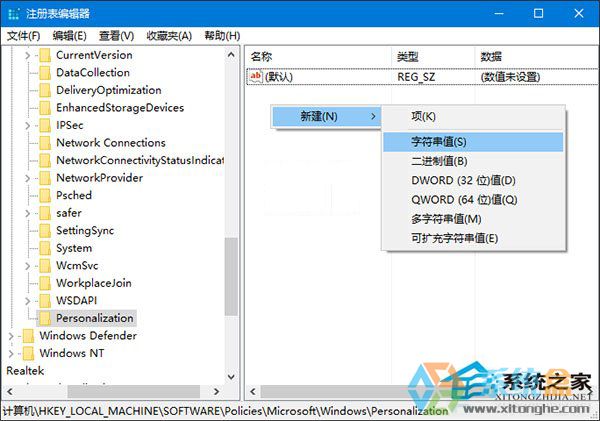
5、双击新建值,将其值修改为想要显示图片的完整路径即可。
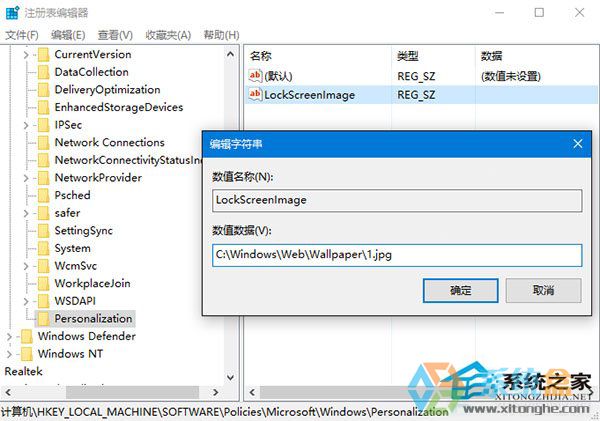
之后默认锁屏壁纸就会变成你指定的图片了,同时自定义锁屏壁纸不会受到影响。

以上就是win10锁屏壁纸怎么换的介绍了,这个方法更换的锁屏壁纸显示在登录前,登录后的锁屏壁纸仍然可以在电脑设置中修改
声明:本文内容来源自网络,文字、图片等素材版权属于原作者,平台转载素材出于传递更多信息,文章内容仅供参考与学习,切勿作为商业目的使用。如果侵害了您的合法权益,请您及时与我们联系,我们会在第一时间进行处理!我们尊重版权,也致力于保护版权,站搜网感谢您的分享!






